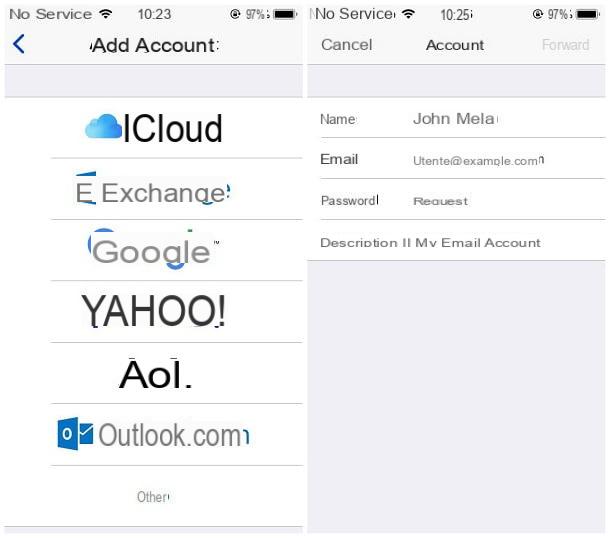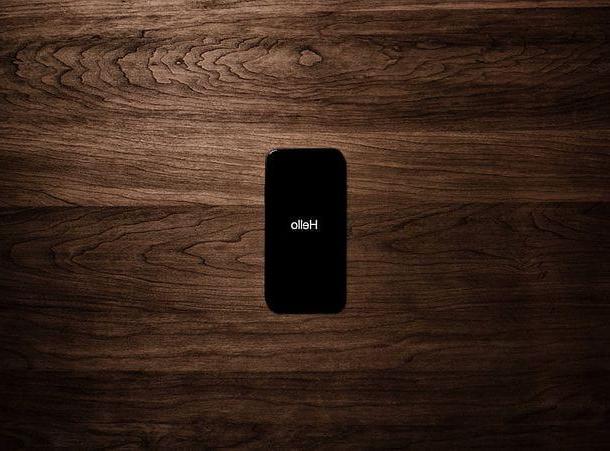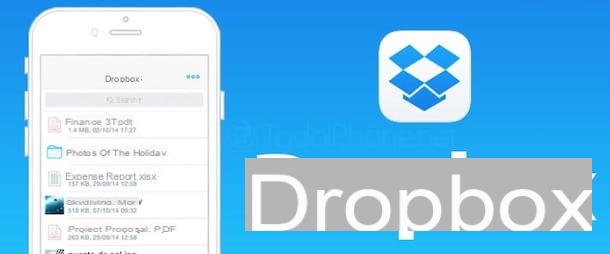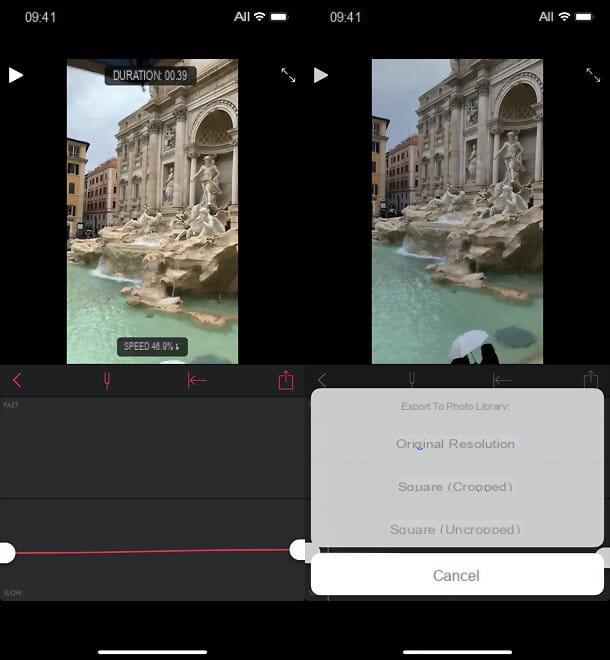Informations préliminaires

Avant d'entrer dans le vif du tutoriel, allons expliquer comment supprimer la correction automatique de l'iPhone, il y en a information préliminaire, à cet respect, qu'il est de mon devoir de vous fournir pour vous permettre d'avoir des idées parfaitement claires en la matière.
Essayons tout d'abord de comprendre, exactement, comment fonctionne le correcteur automatique sur le smartphone Apple. Là correction automatique utilise le dictionnaire du clavier pour corriger automatiquement l'orthographe des termes au fur et à mesure que vous tapez. Ainsi, chaque fois que vous tapez un mot non reconnu par le dictionnaire de l'iPhone, il est automatiquement remplacé par un autre, qui est probablement le bon.
Par défaut, la fonction de correction automatique de texte est activée sur iOS, mais si vous le souhaitez, elle peut être désactivée et, en plus, vous pouvez ajuster autres paramètres connexes, telles que la mise en majuscules automatique, la vérification orthographique et la ponctuation intelligente.
En restant sur le sujet, il peut être utile pour vous de savoir que, toujours dans les paramètres iOS et toujours relatifs à la saisie des textes et leur correction, il y a aussi les fonctions de écriture prédictive et remplacement de texte.
La première fonction vous permet d'écrire et de compléter des phrases en quelques clics. Au fur et à mesure que vous tapez, en effet, des suggestions de mots et de phrases s'affichent immédiatement au-dessus du clavier que, en fonction de ce qui a déjà été écrit précédemment, de la manière d'écrire et même des sites Web visités avec Safari, il peut être utile d'insérer dans le texte actuel.
La fonction de remplacement de texte, quant à elle, vous permet d'utiliser des abréviations pour insérer des phrases plus longues. Lorsque vous saisissez l'abréviation dans un champ de texte, elle est automatiquement remplacée par la phrase entière. A titre d'exemple pratique, « arr » est automatiquement remplacé par « J'arrive ! ».
Comment supprimer la correction automatique sur iPhone
A ce stade, je dirais qu'on peut enfin entrer dans le vif du tutoriel et aller découvrir comment supprimer le correcteur automatique iPhone, en intervenant sur le correction automatique réel, mais aussi sur écriture prédictive et sur la fonction de remplacement de texte. Retrouvez tout ce qui est expliqué en détail ci-dessous.
Supprimer la correction automatique

Si vous souhaitez supprimer le correcteur automatique iPhone, la première étape que vous devez effectuer est de prendre votre "iPhone par", de le déverrouiller (si nécessaire), d'accéder à l'écran d'accueil et/ou à la bibliothèque de l'application et de sélectionner l'icône réglages (celui en forme de roue dentée).
Dans le nouvel écran qui s'affiche à ce stade, appuyez sur l'élément Général, ainsi de suite Clavier, faire monter SUR le commutateur à côté de l'article Correction automatique dans la section Tous les claviers Et c'est tout! En cas de doute, vous pouvez toujours réactiver la correction automatique de l'iPhone en affichant ON son interrupteur.
A titre d'alternative à ce que je viens d'indiquer, vous pouvez accéder à la section de réglages dédié au clavier de la manière suivante : appuyez longuement sur l'icône avec le globe ou avec quoi sourire trouvé dans le coin inférieur gauche du clavier virtuel visible sur l'écran de l'iPhone, sélectionnez l'élément Paramètres du clavier à partir du menu qui apparaît et procédez à la désactivation du correcteur comme je vous l'ai déjà expliqué.
Vous pouvez également désactiver des fonctionnalités Capdans votre languesation automatique, Vérifier l'orthographe, Ponctuation intelligente et / ou Abréviation "." continuer SUR les commutateurs que vous trouvez à côté des éléments appropriés toujours présents dans l'écran ci-dessus, ou vous pouvez décider de laisser le correcteur automatique actif et de désactiver les autres options.
Supprimer l'écriture prédictive

Si, par contre, ce qui vous intéresse c'est de supprimer l'écriture prédictive, procédez ainsi : appuyez sur l'icône réglages sur l'écran d'accueil et/ou dans la bibliothèque d'applications iOS, touchez le libellé Général dans le nouvel écran affiché puis que Clavier.
À ce stade, continuez SUR l'interrupteur situé à côté de la fonction Suggestions prédictives dans la section Tous les claviers et c'est fait. Si vous avez des doutes, vous pouvez toujours et en tout cas revenir sur vos pas, en évoquant à nouveau ON le commutateur lié à l'écriture prédictive.
Si vous souhaitez ensuite laisser la fonction d'écriture prédictive active mais souhaitez réinitialiser les textes appris, vous pouvez le faire en vous rendant dans la rubrique Général tout réglages iOS, en sélectionnant l'élément Restaurer, Ce Réinitialiser le dictionnaire du clavier, en tapant le débloquer de votre iPhone et en appuyant sur le bouton Réinitialiser le dictionnaire. Après une brève actualisation du système, le dictionnaire sera restauré.
Supprimer le remplacement de texte

Ce que vous voulez faire, c'est supprimer la fonction de remplacement de texte active sur votre "iPhone par" ? Je vous explique tout de suite comment procéder, c'est un jeu d'enfant ! Tout d'abord, appuyez sur l'icône réglages que vous trouvez sur l'écran d'accueil et/ou dans la bibliothèque de l'application iOS, puis appuyez sur l'élément Général et puis là dessus Clavier.
Dans le nouvel écran que vous voyez maintenant, appuyez sur le mot Remplacement de texte présenter en haut et supprimer les éléments de la liste en balayant de droite à gauche sur les différentes abréviations et en appuyant sur le bouton effacer que vous voyez apparaître dans leur correspondance.
Comme alternative à ce que je viens d'indiquer, procédez de la manière suivante : appuyez sur l'élément Modification trouvé dans la partie inférieure gauche de l'écran ci-dessus, appuyez sur bouton circulaire rouge qui apparaît à côté de chaque abréviation, puis appuyez sur le bouton effacer qui vous est montré à droite. Lorsque les modifications sont terminées, appuyez sur le libellé Fins présent en bas de l'écran.
Au lieu de supprimer une abréviation, voulez-vous la modifier ? Cela peut aussi être fait. Pour ce faire, sélectionnez celui qui vous intéresse dans l'écran ci-dessus, remplissez les champs Phrase e Abréviation correctement et appuyez sur la voix Sauver situé en haut à droite.
Au lieu de cela, si vous avez eu des doutes et que vous souhaitez ajouter à nouveau une abréviation supprimée ou souhaitez en créer de nouvelles, vous pouvez le faire simplement en appuyant sur le bouton (+) que vous trouvez dans la partie supérieure droite de l'écran ci-dessus, en tapant la phrase correspondante et l'abréviation à utiliser dans les champs prévus et en appuyant sur le libellé Sauver situé en haut de l'écran.
Comment supprimer la correction automatique de WhatsApp iPhone

Vous souhaitez retirer l'auto-correcteur de l'iPhone lorsque vous utilisez WhatsApp, pour pouvoir discuter "librement" avec vos contacts ? Je suis désolé de vous dire que ce n'est pas faisable.
Je m'explique : vous pouvez décider de désactiver l'utilisation du vérificateur automatique sur iOS en général, en procédant comme je vous l'ai déjà expliqué dans les lignes précédentes, mais vous ne pouvez pas le faire uniquement et exclusivement pour WhatsApp. C'est la même chose pour toute autre application installé sur votre smartphone Apple.
Comment supprimer la correction automatique de l'iPhone